Veebiteenused katastriinseneridele “Polygon. Xml-väljavõtete teisendamine Rosreestrist MapInfo Converteriks xml-st keskmiseks müüdiks
XML-i MIF-/MID-muundur (MapInfo)
XML-failide teisendamine MIF/MID-vormingusse (MapInfo)
Sa pole sisse loginud. Failide teisendamiseks logige sisse.
Logi sisse (logi sisse) /// Registreerimine
05/05/2019 Maksimaalset failisuurust on suurendatud. Soovitame üles laadida elektrooniliste allkirjadega. Eelmine versioon. Teenuse analoog on programm arvutile - .
01/05/2019 Teenus on optimeeritud CPT 11 jaoks – 2 korda kiirem ja suurem failimaht. Eelmine versioon.
Kas peate joonise XML-failist MapInfosse üle kandma?
Siin saate teisendada mis tahes Rosreestri väljastatud XML-faili, aga ka Rosreestrile esitatud mis tahes XML-faili graafilist sisu: piiriplaani, tehnilist plaani jne. Teenus teisendab igat tüüpi faile, tuvastab igat tüüpi objekte: sektsioonid, mitme kontuuriga lõigud, eemaldatud osadega lõigud (augud), osad, katastrikvartali piirid, subjekt (omavalitsusüksus, asula), territoriaal- ja muude vööndite piirid, kapitaalehitusprojektid, nende osad ja kontuurid, samuti tugipiiri punktid võrku. Selle tulemusena saate MIF-faili pindalaobjektide, joonstruktuuride ja ringide koordinaatidega ning MID-faili semantilise teabega: objekti katastrinumber, pindala, objekti tüüp, aadress, maa kategooria, lubatud kasutuse tüüp, katastriväärtus, ühe maakasutuse katastrinumber ja muu.
Kuidas kuvada punktide tähistusi?
Selles veebiteenuse versioonis saate faili väljastada mitte ainult objektide koordinaadid ja andmed, vaid ka punktide tähistused - selleks märkige ruut punktide tähistused. Punktid lisatakse MapInfo tabelisse eraldi ridadena, nende koordinaadid ühtivad pindala (lineaarsete) objektide tippudega. Vaata täpsemalt.
Kuidas saada semantikat?
Vaikimisi teisendatakse semantiline teave igat tüüpi XML-failidest: objektide (või tähiste) katastrinumbrid, samuti objekti pindala ja tüüp. Teenuse selles versioonis saate lisateavet, selleks märkige ruut semantika. See ei tööta veel igat tüüpi XML-failide puhul, kuid me täiustame seda aja jooksul. Iga XML-fail võib sisaldada erinevat teavet (aadress, maa kategooria, OKS-i sihtotstarve jne), seega võib väljade komplekt erineda. Tekstiandmete maksimaalne pikkus on 254 tähemärki (MapInfo limiit). Võite jätta soovitusi semantilise teisenduse parandamiseks.
Kuidas teisendada geodeetilist alust?
Katastriinseneride soovil oleme teenust täiustanud: nüüd saab ümber ehitada võrdluspiirimärgid, selleks märkige ruut geod. võrk (OMS). Tähemärgid kuvatakse eraldi punktid, näete nende tähistusi tabelis.
Kuidas muuta objektid läbipaistvaks?
Kui soovite muuta objektid läbipaistvaks (kasutage MapInfos varjutust), värvige objekte sõltuvalt nende tüübist erinevates värvides, märkige OMC, märkige ruut objekti värvid. Objektide värvid on samad, mis meie veebiteenuses
Juhised:
Nupu kasutamine Ülevaade vali allikas XML-fail, kust on vaja infot võtta või ZIP-arhiiv mis sisaldab ühte või mitut XML-faili, klõpsake nuppu Teisenda. Pärast seda lehte värskendatakse ja kuvatakse ekraan allalaadimise lingid saanud MIF- ja MID-faile. Faili(de) vaatamiseks avamiseks klõpsake lihtsalt lingil, faili(de) kausta salvestamiseks paremklõpsake lingil ja valige Salvesta lingi kaudu (nimega).
Märkus: kui ZIP-arhiivis on mitu XML-faili, siis moodustatakse neist üks ühine MIF-fail ja üks MID-fail.
Hoiatus: XML-faili alla laadides nõustute automaatselt teenusetingimustega. Selle teenuse tasuline analoog: Polygon: XML Converter.
Tähelepanu: Faili serverisse ülekandmine ja teisendamine võib võtta aega (olenevalt faili suurusest isegi mitu minutit). Pärast nupu vajutamist Teisendaärge sulgege oma brauseriakent ega klõpsake linke. Konversioon on kiirem, kui tühjendate selle ruudu märke semantika.
Teenus on tasuta. Konverteeritavate failide arv on piiramatu.
Teenus on tasuta, kuid võite meid tänada:
- Jagage linki sotsiaalvõrgustikes
- Kirjutage selle teenuse kohta foorumitesse
- Rääkige oma kolleegidele selle teenuse olemasolust
- Kirjutage arvustus
Elektrooniline dokumendihaldus asendab aeglaselt, kuid kindlalt klassikalist paberdokumentatsiooni. Näiteks väljastavad paljud katastriregistriasutused väljavõtteid elektroonilisel kujul, eelkõige XML-vormingus. Mõnikord tuleb sellised failid teisendada DXF-vormingus täieõiguslikuks jooniseks ja meie tänases artiklis tahame teile selle probleemi lahendusi pakkuda.
Väljavõtetes esitatud XML-andmed on üsna spetsiifilised, nii et selliste failide DXF-joonisteks teisendamiseks ei saa te ilma spetsiaalsete konverteriprogrammideta.
1. meetod: XMLCon XML-muundur
Väike utiliit, mis on loodud XML-failide teisendamiseks erinevatesse teksti- ja graafilistesse vormingutesse, sealhulgas DXF-i.


XMLCon XML Converter on tasuline programm, mille demoversioon on väga piiratud.
2. meetod: Polygon Pro: XML-muundur
Tarkvarapakett Polygon Pro sisaldab XML-failide konverterit muudesse vormingutesse, nii graafika- kui tekstivormingusse, sealhulgas DXF-i.
- Avage programm. Kerige rida "Lisafunktsioonid" osutama "XML-muundur" ja klõpsake sellel.
- Pärast akna ilmumist "XML-muundur" Kõigepealt lülitage väljundvorminguks DXF, märkides vastava märkeruudu. Järgmisena klõpsake nuppu «…» failide valimise alustamiseks.
- Polygon Pro täielikus koopias kuvatakse aken "Dirigent", milles saate valida XML-väljavõtte. Toote demoversioon on väga piiratud ja ei võimalda kasutajafaile teisendada, seetõttu kuvab see programmi sisseehitatud näidete halduri. Klõpsake sellel "OKEI".
- Järgmisena kasutage vajadusel täiendavaid teisendussuvandeid ja valige teisendatud failide sihtkaust.
- Konversiooni edenemist kuvatakse programmi tööakna allosas edenemisribana.
- Pärast teisendusprotseduuri lõpuleviimist ilmub aken, kus on valik toiminguid.

Kliki "jah" põhjustab tulemuseks oleva DXF-faili avamise selle vorminguga seotud programmis. Kui sobivat programmi pole, avatakse tulemus sisse "Märkmik".
Kliki "Ei" lihtsalt salvestage fail eelnevalt määratud kausta. Siin on aga ka piirang: isegi näitest teisendatud faili saab salvestada mitte rohkem kui 3 korda, pärast mida nõuab programm ostmist.




Kui see on tehtud, vajutage nuppu "Teisenda".

Programm Polygon Pro: XML Converter ei ole prooviversiooni piiratud funktsionaalsuse tõttu hea lahendus ühekordseks kasutamiseks, kuid kui peate pidevalt XML-i väljavõtteid DXF-iks teisendama, siis võite mõelda litsentsi ostmisele.
Järeldus
Nagu näete, ei ole XML-i teisendamine DXF-iks lihtne ülesanne ja tasuta installitavat lahendust pole. Seetõttu, kui küsimus on kiireloomuline, peaksite selgelt mõtlema nendel eesmärkidel spetsiaalse tarkvara ostmisele.
XML on üks levinumaid vorminguid andmete salvestamiseks ja nende vahetamiseks erinevate rakenduste vahel. Microsoft Exceli programm töötab ka andmetega, seega on XML-standardi failide Exceli vormingusse teisendamise küsimus väga aktuaalne. Uurime, kuidas seda protseduuri mitmel viisil läbi viia.
XML-failid on kirjutatud spetsiaalses märgistuskeeles, mis on mõnevõrra sarnane veebilehtede HTML-iga. Seetõttu on neil vormingutel üsna sarnane struktuur. Samal ajal on Excel peamiselt programm, millel on mitu “natiivset” vormingut. Tuntuimad neist on: Exceli töövihik (XLSX) ja Exceli töövihik 97 - 2003 (XLS). Uurime välja peamised viisid, kuidas XML-faile nendesse vormingutesse teisendada.
1. meetod: Exceli sisseehitatud funktsionaalsus
Excel töötab suurepäraselt XML-failidega. Ta saab neid avada, muuta, luua ja salvestada. Seetõttu on meile määratud ülesande lihtsaim versioon avada see objekt ja salvestada see rakenduse liidese kaudu XLSX- või XLS-dokumentide kujul.


See lõpetab XML-faili programmiliidese kaudu Exceli vormingusse teisendamise.
2. meetod: importige andmed
Ülaltoodud meetod sobib ainult kõige lihtsama struktuuriga XML-failide jaoks. Keerulisemaid tabeleid ei pruugita sel viisil teisendades õigesti tõlkida. Kuid on veel üks sisseehitatud Exceli tööriist, mis aitab teil andmeid õigesti importida. See asub aastal "Arendaja menüü", mis on vaikimisi keelatud. Seetõttu tuleb see kõigepealt aktiveerida.


Seega viiakse meile vajalikus suunas teisendamine lõpule kõige õigema andmekonversiooniga.
3. meetod: võrgumuundur
Need kasutajad, kelle arvutisse pole mingil põhjusel Exceli installitud, kuid kellel on vaja kiiresti fail XML-vormingust EXCEL-vormingusse teisendada, saavad kasutada ühte paljudest spetsiaalsetest võrgukonversiooniteenustest. Üks seda tüüpi mugavamaid saite on Convertio.


See valik võib olla hea turvavõrk juhuks, kui puudub juurdepääs selle piirkonna ümbervormindamise standardtööriistadele.
Nagu näete, on Excelil endal sisseehitatud tööriistad, mis võimaldavad teil teisendada XML-faili selle programmi üheks "natiivseks" vorminguks. Lihtsamaid koopiaid saab hõlpsasti teisendada, kasutades tavalist “Save As...” funktsiooni. Keerulisema ülesehitusega dokumentide jaoks on eraldi teisendusprotseduur impordi kaudu. Need kasutajad, kes mingil põhjusel ei saa neid tööriistu kasutada, saavad ülesande lõpule viia, kasutades failide teisendamiseks spetsiaalseid võrguteenuseid.
See jaotis pakub programmi allalaadimist XML Converter / XML Designer / XML Reports / Just Sign / XML Contact - Rosreestr.
Näited dokumentide elektrooniliste versioonide loomisest kasutades XML Constructor programmid ja nende trükitud analooge kasutades XML-aruannete programmid saab alla laadida jaotises. Soovitame vaadata ka jaotist, kust leiate erinevaid tasuta kommunaalteenuseid, teeke ja palju muud.
XML-i teisendaja programm konfigureeritud XML-failide/Rosreestri dokumentide (nt katastriväljavõtted, territooriumi katastriplaanid) teisendamiseks muudesse hõlpsasti kasutatavatesse vormingutesse, nagu MIF/MID, DXF, CSV, TXT, HTML.
Programm XML Designer on konfigureeritud looma XML-vormingus elektroonilisi versioone katastritoimingute dokumentidest nagu piiriplaanid, tehnilised plaanid, kaart (plaan) jne, samuti vallasvara pantimise teatised ja FATCA seaduse kohased teatised.
Programm XML Reports konfigureeritud konverteerima katastritoimingute elektroonilisi dokumente, nagu piiriplaanid, tehnilised plaanid, kaart (plaan) vastavateks trükitud (paberkandjal) vasteteks.
Lihtsalt allkirjasta programm mõeldud elektrooniliste digitaalallkirjade (EDS) loomiseks ja kontrollimiseks.
XML-programm Contact-Rosreestr on mõeldud suhtlemiseks Rosreestri veebiteenusega, st. maatükkide ja kinnistute katastri registreerimise taotluste, katastriandmete päringute koostamine, nende taotluste ja päringute kohta tulemuste saamine.
Kõikidel programmidel (v.a Just Sign ja XML Contact-Rosreestr) on 30 päeva kestev demorežiim, mis võimaldab programmide funktsionaalsust piiranguteta kasutada. Pärast demoperioodi lõppemist peate ostma programmide täisversioonid või lõpetama nende kasutamise. Programm Simply Sign on tasuta programm ja sellel pole kasutuspiiranguid. Contact-Rosreestr XML-programm on beetatestimisel ja selle kasutamine on praegu tasuta.
TÄHTIS! Programmi abil teisendamiseks XML-muundur või XML-konstruktor Suured XML-failid peavad alla laadima ja installima välise XQuery päringuprotsessori ning määrama selle enne teisendamist programmi vastaval väljal. Hetkel toetatakse kahte vabalt saadaolevat päringuprotsessorit: AltovaXML 2010 (arendaja www.altova.com) ja Saxon-HE 9.5 (arendaja www.saxonica.com). Saate need alla laadida tootja veebisaidilt või sellelt saidilt, kasutades allolevaid linke:
TÄHTIS! Enne programmidega töötamist peate tutvuma juhistega. See on eriti oluline programmi XML Constructor jaoks, kuna enne töötamist on vaja mõista selle programmi tööpõhimõtet. Juhised asuvad programmi käivitatava failiga samas kaustas, st XML-konstruktori jaoks kaustas “c:\ProgramFiles\XMLCON\XMLConstructor\XMLConstructor-help.rtf”. Juhiseid saate helistada Windowsi programmide peamenüü otsetee kaudu, st XML-kujundaja jaoks "Start->Programs->XML Designer->XML Designer - Instructions". Programmi XML Designer jaoks on juhised saadaval ka menüü Abi kaudu.
Peida Drawing Formator kasutusjuhend
Laadige üles failid katastriala plaani (CTP), katastriväljavõtte (CV), piiriplaani (MP) ja tehnilise plaaniga (TP) ja saage joonis.
Need failid saadi Rosreestrist, neil on XML-laiend ja need on tavaliselt ZIP-arhiivides. Saate paigutada kõik olemasolevad XML- ja ZIP-failid ühte kausta ja alla laadida ühte arhiivi. Pealegi ei ole vaja CPT-d eraldada katastriväljavõtetest, piiriplaanidest ja muust. Nende failidega on võimalik alla laadida ka RAR- ja ZIP-arhiivi. Lisaks XML-ile võivad arhiivid sisaldada digitaalallkirjaga faile, muid faile ja pesastatud arhiive. Väljundiks on DXF-laiendiga joonis, mis sisaldab andmeid valitud failidest – avaneb AutoCADiga (2010 ja uuemad versioonid), samuti palju avatud lähtekoodiga tarkvara mis tahes platvormile (sh mobiilile). Samuti saate aruande XLSX-laiendiga Excelis (versioon 2007 ja uuem) avamise kohta.Juhised:
1. Valige arvutist ja laiendist vajalikud failid: XML, ZIP, RAR
2. Tavaliselt on kinnisvaraobjektide kirjeldamiseks kasutatavatel koordinaatsüsteemidel koordinaatide X-telg põhjas ja Y-telg idas, kuna enamikul CAD-rakendustel on tuttav horisontaalne X-telg (mis vastab idasuunale) ja vertikaalne Y-telg. telg (mis vastab põhjaosale) , joonise visuaalseks kuvamiseks märkige ruut "Vaheta X ja Y koordinaadid".
3. Klõpsake "Genereeri joonis ja aruanne" ja oodake lõpetamist.
4. Kui see on 100% valmis, kuvatakse tulemuse allalaadimiseks kaks linki – “download dxf”, “download xlsx” – klõpsake neil ja laadige failid arvutisse alla.Kihid DXF joonisel:
Joonisel kuvatakse andmed igat tüüpi XML-failidest ja igal tüübil on oma kihtide rühm:
1. KPT-failide jaoks – kihid nagu KPT_Contour, KPT_CadastralNumber – st KPT-eesliitega
2. KV-failide puhul – KV_ eesliitega kihid
3. MP-failide puhul – MP_ prefiksiga kihid
4. TP-failide puhul – kihid eesliitega TP_Lisaks on KPT-faili iga atribuut eraldatud eraldi kihiks, nii et kiht KPT_Contour sisaldab saidi kontuuri ja kiht KPT_CadastralNumber sisaldab katastrinumbriga tekstilist pealdist. Kiht TP_Contour sisaldab omakorda hoone/rajatise kontuuri. Tekstis on vene tähed kirjutatud inglise tähtedega.
Esimene asi, mida näete, on piirjooned ja iga kontuuri sees on tekstiplokk.
Järgmised on teised kihid:
KPT_OMS – OMS-i punkt
KPT_Area – ala ja viga
KPT_Location – asukoht
KPT_State – jaotise olek
KPT_Õigused – õigused
KPT_Koormised – õiguste piirangud
KPT_Utiliseerimine – lubatud kasutamine
KPT_SubEncumbrances – alamkoormatiste piirangud
KPT_Category – PCT kategooria
KPT_DeltaGeopoint – punkti viga (iga kontuuripunkti kõrval)
KPT_CategoryShtrih – koorumine olenevalt kategooriast
KPT_Kvartali – kvartalid
KPT_Tsoonid – tsoonid
KPT_Bounds – PCT piirid
TP_Type – tüüp: hoone/rajatisXLSX aruande lehed:
1. KPT objektid – loetleb objektid kõigist KPT-failidest katastrinumbri ja muude omadustega, nagu ala, kategooria
2. KV-objektid – loetleb objektid kõigist KV-failidest
3. MP-objektid – loetleb objektid kõigist MP-failidest
4. TP-objektid – kõigi TP-failide objektid on loetletud
5. Pindala vead – graafikute arvutatud pindala ja XML-is kirjutatud pindala vahelised vastuolud on loetletud
6. Pindalad kategooriate kaupa – näitab, millist pinda iga maakategooria arvestab
7. Pindalad kasutuse järgi – näitab, kui palju pindala on iga lubatud kasutuse kohta arvestatud
Probleemide korral saatke e-kiri


 Kodujuustuga juustukook: saladused ja toiduvalmistamise tehnoloogia Kodujuustuga juustukoogi tehnoloogiline kaart kooli jaoks
Kodujuustuga juustukook: saladused ja toiduvalmistamise tehnoloogia Kodujuustuga juustukoogi tehnoloogiline kaart kooli jaoks Üld- ja keskhariduse tunnistuste ning nende duplikaatide täitmise, arvestuse ja väljaandmise korra kinnitamise kohta
Üld- ja keskhariduse tunnistuste ning nende duplikaatide täitmise, arvestuse ja väljaandmise korra kinnitamise kohta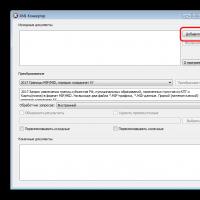 Xml-väljavõtete teisendamine Rosreestrist MapInfo Converteriks xml-st keskmiseks müüdiks
Xml-väljavõtete teisendamine Rosreestrist MapInfo Converteriks xml-st keskmiseks müüdiks Arvan, mida mu tüdruksõber minust arvab
Arvan, mida mu tüdruksõber minust arvab Miks sa unistad, et näed sees kirikut?
Miks sa unistad, et näed sees kirikut? Tarot levis olukorra jaoks
Tarot levis olukorra jaoks Ennustamine online mõtted tunded alateadvuses armastatud
Ennustamine online mõtted tunded alateadvuses armastatud